Приложение фитнес на айфон не показывает активность
Частично проблема может заключаться в попытке отслеживать тренировки и активность, когда GPS недоступен, но проблемы также могут быть связаны с настройками ваших служб определения местоположения, настройками калибровки движения и т. Д.
На айфоне
Сначала посмотрим на сервисы определения местоположения
Теперь вы можете проверить свой личная информация чтобы убедиться, что они обновлены:
- В приложении «Часы» на iPhone выберите вкладку «Мои часы» в левом нижнем углу.
- Проведите вниз и коснитесь «Здоровье»
- Выберите сведения о здоровье
- Убедитесь, что ваш рост, вес и другие данные указаны правильно
Далее вы можете сбросить данные калибровки.
- Все еще в приложении Watch на вашем iPhone
- Выберите вкладку Мои часы в нижнем левом углу.
- Проведите вниз и коснитесь Конфиденциальность
- Коснитесь Сбросить данные фитнес-калибровки.
На Apple Watch
К откалибровать Apple Watch после сброса фитнес-калибровки:
- Apple говорит, что выходите на улицу, на «плоскую открытую площадку с хорошим приемом GPS и чистым небом».
- Для Apple Watch Series 2 и более поздних версий вам не нужно приносить iPhone (для Series 1 и 0 вам нужно)
- Откройте приложение Workout на Apple Watch и начните прогулку или бег на свежем воздухе.
- Завершите 20 минут ходьбы / бега или около того.
Apple делится подробностями о том, как работает перекалибровка в подтверждающий документ:
Если у вас нет времени закончить тренировку, вы можете провести 20 минут за несколько тренировок на открытом воздухе. Если вы тренируетесь с разной скоростью, вам также следует откалибровать в течение 20 минут каждую из скоростей, на которых вы идете или бежите.
Каждый раз, когда вы идете или бежите на улице, используя описанные выше действия, ваши Apple Watch продолжают откалибровать акселерометр, определяя длину вашего шага с разной скоростью. Калибровка также может повысить точность расчета калорий в приложении Workout, а также расчет калорий, расстояния, перемещений и упражнений в приложении Activity.
Более советы от Apple Чтобы получить наилучшее отслеживание Apple Watch, убедитесь, что вы плотно прилегаете к телу, выберите наиболее точный тип тренировки в приложении Workout и убедитесь, что обнаружение запястья включено (приложение Watch на iPhone> вкладка «Мои часы»> Пароль> Распознавание запястья).
Если вы попробовали все вышеперечисленные шаги, но по-прежнему испытываете проблемы с точным отслеживанием тренировок Apple Watch и отслеживанием активности, обратиться в службу поддержки Apple.
- Проверьте, поддерживает ли ваше устройство Fitness +
- Обновите свое устройство
- Загрузите приложение для фитнеса
- Используйте Apple Watch
- Используйте тот же Apple ID
1. Убедитесь, что ваше устройство поддерживает Fitness +.
Только избранные устройства поддерживают Apple Fitness +, а именно:
- iPhone 6s или новее
- iPad Air 2 или новее
- Apple Watch Series 3 или новее
- Apple TV HD и Apple TV 4K
Если у вас есть другое устройство, вы не сможете пользоваться этой услугой. Однако, если у вас есть поддерживаемое устройство, но приложение Apple Fitness + по-прежнему не отображается, воспользуйтесь приведенными ниже советами.
2. Обновите свое устройство.
Чтобы использовать Fitness +, необходимо обновить программное обеспечение устройства до последней версии, а именно iOS 14.3, iPadOS 14.3, watchOS 7.2 и tvOS 14.3.
Установите его, перейдя в Настройки → Общие → Обновление ПО.

Примечание. Если вы используете бета-версии iOS / iPadOS 14.3, вам не нужно обновляться до общедоступной версии, но необходимо перезагрузить iPhone или iPad, чтобы вкладка «Фитнес +» отобразилась в приложении «Фитнес».
Если вы хотите использовать Fitness + на iPad, вам потребуется скачать приложение Фитнес из App Store.
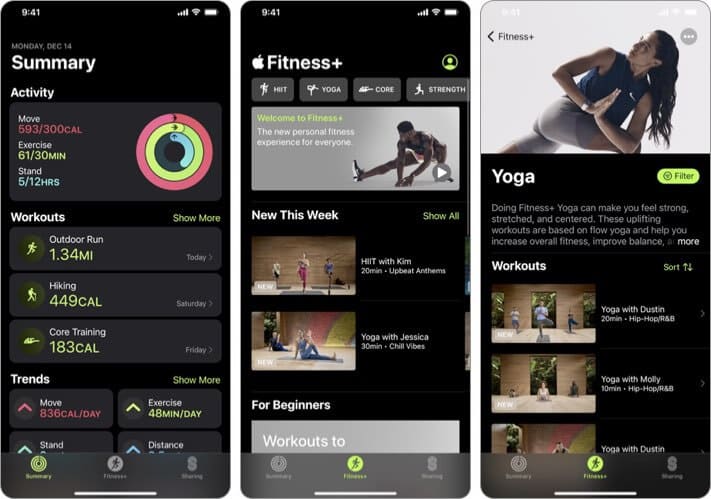
На iPhone и Apple Watch это приложение доступно по умолчанию.
Примечание. Сразу после выпуска приложения для iPad произошла ошибка, из-за которой пользователи не могли его загрузить, но с тех пор она была исправлена.
4. Используйте Apple Watch.
Если вы хотите воспроизводить видео с тренировками Apple Fitness + на iPhone и iPad, использовать Apple Watch не обязательно, но вы не получите никаких показателей активности.
При воспроизведении тренировок на Apple TV необходимо носить совместимые часы Apple Watch.
5. Используйте тот же Apple ID.
Чтобы получить доступ к подписке Fitness + и использовать ее на разных устройствах, вам необходимо войти в одну и ту же учетную запись iCloud. Если вы используете разные идентификаторы Apple ID, вы не увидите свою активную подписку Fitness +.
Можете ли вы сейчас видеть Apple Fitness + на своем iPhone, iPad и Apple Watch?
Мы надеемся, что указанные выше исправления помогли вам получить доступ к Fitness +.
Если вы уже пробовали Apple Fitness +, поделитесь своим опытом в комментариях ниже. Если вы все еще ждете, когда он будет выпущен в вашей стране, мы надеемся, что он будет запущен во всем мире в 2021 году, поскольку тренировки постепенно переводятся на иностранные языки.
Что отличает Apple Watch от любых других умных часов, так это их уникальные функции, такие как датчики кислорода и сердечного ритма, постоянный дисплей и оздоровительные приложения, которые отслеживают вашу физическую активность.
Хотя конкретного объяснения или решения этой проблемы нет, есть несколько обходных путей, которые вы можете попробовать решить. Сегодня мы собираемся показать вам несколько методов, которые могут эффективно решить эту проблему на Apple Watch.
Давайте приступим к делу.
1. Проверьте сводку тренировки 2. Проверьте распознавание запястья 3. Используйте приложение Workout 4. Обновите Apple Watch 5. Проверьте настройки вашего iPhone.6. Перезапустите приложения, относящиеся к вашим Apple Watch.7. Перезагрузите iPhone и Apple Watch 8. Обновите свой iPhone.
1. Проверьте сводку тренировки.
Если изначально ваш маршрут тренировки не отображается в приложении "Активность", вы можете вручную проверить, был ли какой-либо маршрут записан приложением. Ознакомьтесь с приведенным ниже руководством о том, как можно проверить сводку тренировки с помощью iPhone:
На своем iPhone нажмите на приложение Activity , чтобы открыть его. нажмите на вкладку Тренировки . Наконец, если маршрут тренировки был записан, его эскиз появится на вкладке " Маршрут ".
Нажмите на эскиз, чтобы просмотреть подробный маршрут с помощью Карт. Однако, если вы убедились, что Apple Watch действительно не записывают ваш маршрут тренировки, вы можете перейти к следующему методу ниже, чтобы решить проблему.
2. Проверьте распознавание запястья.
Другая возможная причина, по которой Apple Watch не отображают ваш маршрут тренировки, заключается в том, что функция обнаружения запястья на ваших часах отключена. Ваши Apple Watch все еще могут думать, что вы их не носите, поэтому они не могут отображать ваш маршрут тренировки.
На Apple Watch откройте приложение Настройки . . После этого нажмите Пароль .

Наконец, на вкладке Пароль убедитесь, что обнаружение запястья включен.

Теперь попробуйте посмотреть, работает ли уже функция маршрута тренировки в приложении Activity.
3. Используйте приложение Workout.
Если вы хотите записывать свои занятия фитнесом с помощью Apple Watch, убедитесь, что вы используете специальное приложение Workout на часах, чтобы отслеживать свой прогресс.
С другой стороны, убедитесь, что вы также выбрали правильный тип занятия в приложении, который несколько соответствует вашей тренировке.
Например, если вы собираетесь на пробежку, обязательно выберите вариант «Бег на улице» и «Прогулка на улице», если вы предпочитаете это делать.
4. Обновите свои Apple Watch.
Чтобы проверить наличие обновлений на Apple Watch, выполните следующие действия:
На своих Apple Watch нажмите на приложение Настройки . , чтобы открыть его. После этого нажмите Общие .

Наконец, нажмите Обновление программного обеспечения . Это заставит ваши часы проверить наличие возможных обновлений. Если доступно, следуйте инструкциям на экране, чтобы загрузить и установить обновление на часы.
После завершения обновления используйте Apple Watch в обычном режиме, чтобы убедиться, что функция маршрута тренировки в приложении Activity уже работает должным образом.
После настройки параметров на Apple Watch следующее, что нужно Вам следует проверить настройки на вашем iPhone.
5. Проверьте настройки вашего iPhone.
В качестве следующего метода вы можете попробовать включить отслеживание фитнеса с вашего iPhone, к которому подключены ваши Apple Watch.
Если фитнес-отслеживание отключено на вашем iPhone, то ваш маршрут тренировки не будет записан вашими Apple Watch, какие бы настройки вы ни настраивали на своих часах.
Чтобы включить отслеживание фитнеса на iPhone, выполните следующие действия:
На телефоне нажмите Настройки , чтобы открыть приложение. После этого перейдите в Конфиденциальность и нажмите Движение & amp; Фитнес .

Теперь убедитесь, что включены Отслеживание фитнеса и Здоровье .

Когда вы закончите, вернитесь к Конфиденциальность и нажмите Службы геолокации . Затем убедитесь, что Службы геолокации включены, и убедитесь, что Apple Watch Workout установлен на ' При использовании '.

Наконец, перейдите к Системные службы и включите Калибровка движения & amp; Расстояние, сеть Wi-Fi , и Поиск мобильной сети .
После применения этих настроек вернитесь к Apple Watch и попробуйте использовать их, как вы хотел бы увидеть, правильно ли работает функция отслеживания маршрута тренировки.
Однако, если у вас по-прежнему возникают проблемы с Apple Watch, вы можете перейти к следующему способу ниже, чтобы попытаться решить проблему.
6. Перезапустите приложения, связанные с вашими Apple Watch.
Если функция отслеживания маршрута тренировки на Apple Watch не работает должным образом, вы можете попробовать перезапустить все связанные с ней приложения, которые могли столкнуться с ошибкой во время использования.
На новых iPhone, на которых нет кнопки «Домой», вы можете перезапускать приложения на телефоне, проводя вверх от нижней части экрана до тех пор, пока не появится переключатель приложений. Теперь найдите в списке такие приложения, как Watch, Activity и Health , и проведите по нему вверх, пока оно не будет удалено из списка.
Для более старых моделей, в которых все еще есть традиционная кнопка «Домой», вы можете открыть переключатель приложений, дважды нажав кнопку "Домой". Найдите в списке такие приложения, как Watch, Activity и Health , и проведите по нему вверх, чтобы приложение не запускалось.

После закрытия приложений откройте их еще раз на своем iPhone и попробуйте использовать его вместе с Apple. Посмотрите, решена ли проблема.
7. Перезагрузите iPhone и Apple Watch.
Как наиболее распространенное решение для большинства устройств, простой перезапуск может многое сделать для устранения различных проблем с вашим iPhone и Apple Watch. Возможно, на ваших Apple Watch или iPhone возникла временная программная ошибка, из-за которой некоторые из их функций не работают должным образом.
Чтобы перезагрузить iPhone, выполните следующие действия:
Сначала найдите кнопку Питание на своем устройстве. Затем нажмите и удерживайте кнопку Питание до тех пор, пока не появится экран Сдвинуть до выключения . После этого коснитесь и сдвиньте Ползунок питания вправо, пока ваш iPhone не станет экран выключится.

Наконец, еще раз нажмите кнопку Питание , чтобы включить iPhone .
Чтобы перезапустить Apple Watch, выполните следующие действия:
Сначала нажмите и удерживайте боковую кнопку на своих Apple Watch, пока не появится Ползунок питания . После этого перетащите кнопку Питание вправо, пока экран выключится.

Наконец, еще раз нажмите боковую кнопку, чтобы включить Apple Watch.
Как только вы закончите, перезапустив устройство, повторно соедините их еще раз и попробуйте использовать его в обычном режиме, чтобы убедиться, что проблема уже решена. Ознакомьтесь с этим руководством о том, как подключить Apple Watch к iPhone.
8. Обновите свой iPhone.
Наконец, если изменение настроек вашей системы не помогло решить проблему с вашим маршрутом тренировки, который не отслеживается вашими Apple Watch, вы можете попробовать обновить свой iPhone.
Поскольку Apple Watch синхронизированы / сопряжены на вашем iPhone, возможно, что в текущей версии iOS, установленной на вашем устройстве, есть ошибки, которые вызывают проблемы с Apple Watch.
На своем устройстве нажмите приложение Настройки , чтобы открыть его. Затем нажмите Общие .

Наконец, нажмите на вкладку Обновление программного обеспечения . Это заставит ваше устройство автоматически проверить наличие доступных обновлений. Если доступно, Загрузите и установите обновление.
После установки обновления обычно используйте свое устройство вместе с Apple Watch и проверьте, устранена ли проблема с не записываемым маршрутом тренировки.
Приложение Активность на Apple Watch, вы можете отслеживать, сколько вы двигаетесь, тренируетесь, и стоять изо дня в день.
Отслеживать вашу деятельность
Чтобы начать работу, откройте приложение на Apple Watch и ввести некоторую информацию о себе. Ваш Apple наблюдать позволяет вам знать, когда вы достигнете своей цели и предложения и поощрения, чтобы помочь вам закрыть ваши кольца. Узнайте, как завершить каждое кольцо ниже.


Двигаться
Движение кольца показывает, сколько калорий вы уже сожгли. Завершить ваши ежедневные перемещения цели за счет сжигания калорий каждый день. Активные калории, в отличие от покоящегося, являются те, которые вы сжигаете, стоя или двигаясь вокруг. Вам помочь зарабатывать двигаться и упражнения кредит.
Вот как изменить вашу цель:
Вы можете изменить цель, но не тренировки или стоять целей.


Упражнения
Упражнение кольцо показывает, сколько минут физической активности вы завершили до сих пор. Завершить ваши ежедневные физические упражнения цели, осуществление по крайней мере 30 минут каждый день. Вы не можете изменить ваши тренировки цель, но вы можете изменить свою цель.


Стенд
Кольцо стенд показывает часы, в которые вы стояли и двигались, по крайней мере минуту. Завершить ваши ежедневные цели стоять на ногах и передвигаться по крайней мере 1 минуту в течение 12 часов в день. Даже если вы стоите весь день, вы все равно должны двигаться.
Если вы укажете, что вы пользуетесь инвалидной коляской, кольцо стенд переходит в рулон кольцо. Рулон показывает часы, в которые ты помыкать не менее 1 минуты.
Вы не можете изменить ваш стенд или ролл ворота, но вы можете изменить свою цель.

Проверьте историю активности
Вы можете проверить ваш прогресс в течение дня на вашем Apple наблюдать, или проверить всю вашу историю от активности приложения на вашем iPhone.
На вашем телефоне
На вашем Apple наблюдать
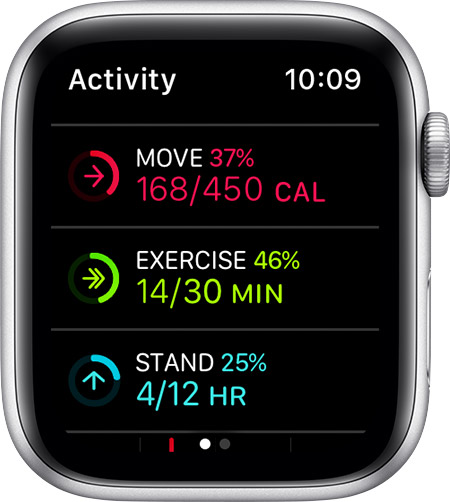
- Откройте приложение Активность на Apple смотреть.
- Проведите вверх, чтобы увидеть детали для каждого кольца.
- Снова проведите вверх, чтобы увидеть больше, как ваша общая шагов, дистанцию и тренировок.
- Чтобы увидеть вашу еженедельную сводку, твердо нажимать на экран, а затем коснитесь еженедельную сводку.
Читайте также:


